Wie lege ich neue Nutzer in Scompler an?
Jeder Nutzer in Scompler braucht ein eindeutiges Login, über das seine Berechtigungen gesteuert werden. Zusätzlich wird ein Profil als Team-Mitglied angelegt, das die Rollen und Zuständigkeiten steuert

Die Zugriffsrechte in Scompler sind an Personen gebunden, deshalb braucht jeder Benutzer, der in Scompler arbeitet, einen eigenen Nutzer-Account mit eindeutigem Login und Passwort. Nur Projektadministratoren können neue Benutzer anlegen. Wenn Sie Administratoren-Rechte haben, gehen Sie auf Projekteinstellungen und klicken Sie auf „Neuer Benutzer". Geben Sie dann die E-Mail-Adresse und den Namen ein, unter dem sich der neue Benutzer anmelden soll, und wählen Sie die Benutzergruppe* für den Nutzer sowie die gewünschte(n) Rolle(n)** des Mitglied-Profils, die ihm zugewiesen werden soll(en).
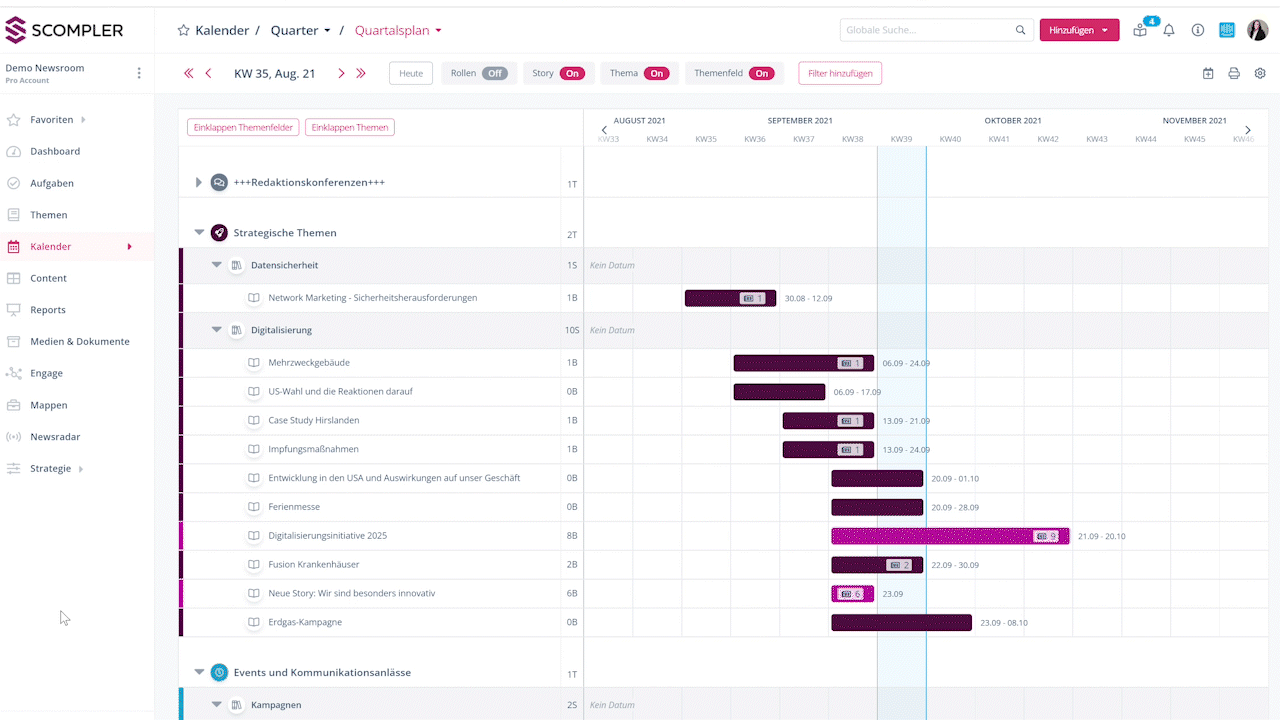
Entscheiden Sie, ob der Nutzer Beiträge freigeben kann, indem Sie ein Häkchen in das Feld "Darf Beiträge freigeben" setzen.

Hinweis:
* Eine Benutzergruppe bestimmt, welche Berechtigungen bestimmte Nutzer im Scompler-Projekt haben.
** Eine Rolle bezieht sich auf den Workflow und Zuständigkeiten für bestimmte Inhalte und beeinflusst Benachrichtigungen auf dem Dashboard (Beitragsaufgaben).
Nachdem Sie das Benutzerkonto erstellt haben, sollten Sie die Benutzerressource für den Nutzer kontrollieren und ggf. anpassen. Die Ressourcen werden in Scompler genutzt, um Rollen im Arbeitsprozess zu steuern, Teams zu bilden und Ansichten oder Zugangsbeschränkungen für einzelne Inhalte zu steuern. Klicken Sie im linken Menü auf Strategie und wählen Sie die Option "Team". Hier sehen Sie die Profile zu den in der Projekteinstellung angelegten Benutzern. In der Spalte "Login" wählen Sie den Benutzernamen/das Login des gewünschten Nutzers. Hier verwalten Sie auch die Rollen, die ein Teammitglied bei der Erstellung Ihrer Inhalte ausfüllt. Jedes Team-Mitglied kann mehrere Rollen innehaben.

Sie können die eingetragenen Informationen eines Benutzers bearbeiten, indem Sie den Mauszeiger über den zu bearbeitenden Benutzer bewegen und auf das Stiftsymbol klicken. In dem Pop-up-Fenster sehen Sie die Profilinformationen (Name, E-Mail, Login usw.).
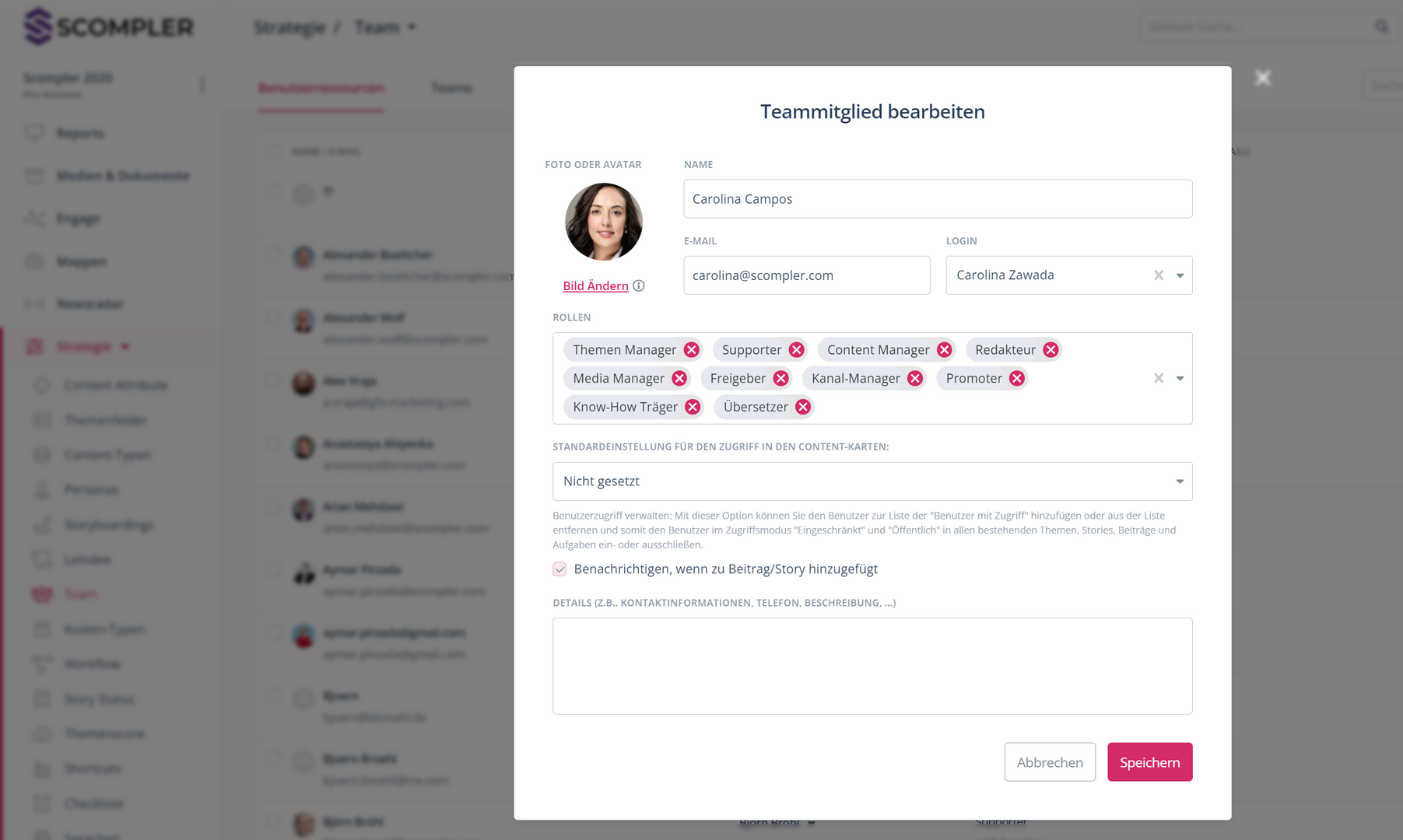
Löschen oder fügen Sie bei Bedarf Rollen hinzu, wählen Sie ein Bild aus und geben Sie weitere Informationen in das Textfeld darunter ein. Danach können Sie Ihre Änderungen speichern.